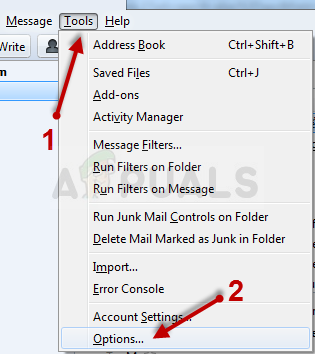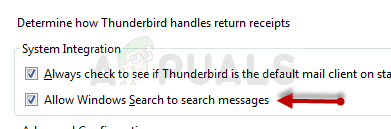ממוצע : בית >> הגדרות >> רכיבים >> מגן אינטרנט >> חריגים.
אווסט : דף הבית >> הגדרות >> כללי >> אי הכללות.

חריגות הגדרות ב- AVG
- יהיה עליכם להוסיף את קובץ ההפעלה את התיבה שתופיע שתבקש ממך לנווט לקובץ הנדרש. הדרך הטובה ביותר לאתר אותו היא על ידי לחיצה ימנית על קיצור הדרך שלו על שולחן העבודה ובחירת ה- פתח את מיקום הקובץ אפשרות מתפריט ההקשר. זו הכתובת שאליה ניתן לנווט. לפעמים ייתכן שיהיה עליך להוסיף את הנתיב לתיקיה שבה מותקנת התוכנית ולפעמים לתוכנת ההפעלה.
- בדוק אם כעת אתה יכול להשתמש בתוכנית מבלי לקבל את ההודעה 'לא מגיב' לאחר הפעלת Thunderbird. אם השגיאה עדיין מופיעה, ייתכן שתשקול להשתמש בכלי אנטי-וירוס או חומת אש אחרת, במיוחד אם זה שנותן לך את הבעיות הוא בחינם!
פתרון 2: השבתת חיפוש Windows לחיפוש הודעות
יש תכונה בעייתית שבה משתמשת Mozilla Thunderbird ומשתמשים דיווחו כי השבתה של תכונה זו עזרה להם לפתור את הבעיה שלהם. הסיבה יכולה להיות קשורה לשילוב הכללי של Windows Search בתוכנית שיש להשבית אותה.
- הפעל את Mozilla Thunderbird על ידי לחיצה כפולה על הסמל שלו על שולחן העבודה או על ידי חיפוש אותו בתפריט התחלה ולחיצה על האפשרות הראשונה.
- לחץ על כלים כפתור בשורת התפריטים ובחר אפשרויות .
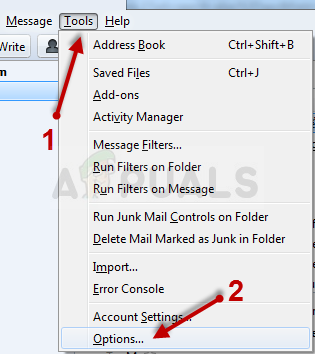
פתיחת אפשרויות Thunderbird
- לאחר פתיחת חלון האפשרויות, נווט אל מִתקַדֵם בתוכו, הישאר במלון כללי כרטיסיית משנה ובדוק תחת שילוב מערכת בשביל ה אפשר לחיפוש ב- Windows לחפש הודעות אוֹפְּצִיָה. בטל את הסימון בתיבה שלידה ולחץ על בסדר כפתור בתחתית על מנת לקבל את השינויים.
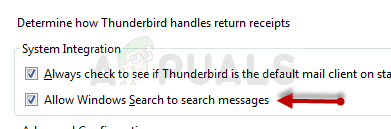
הפעלת האפשרות 'אפשר לחיפוש ב- Windows לחפש הודעות'
- בדוק אם Mozilla Thunderbird עדיין מציג את ההודעה 'לא מגיבה'.
הערה : זה יכול להיות שימושי לנווט אל מתקדם >> רשת ודיסק שטח ובטל את הסימון של קומפקט אוטומטי אוֹפְּצִיָה.
פתרון 3: השתמש באתחול נקי כדי למצוא את הסיבה
אתחול נקי על מנת לזהות בהצלחה שירות או תהליך שמתחיל במחשב שלך הוא בהחלט הפיתרון הראשון. כמה שירותים אחרים פשוט מפריעים לנגן המדיה בגלל הרשאות ותצטרך להסיק איזה מהם הוא באמצעות חיסול פשוט.
- להשתמש ב Windows + R. שילוב מקשים במקלדת. בתוך ה לָרוּץ סוג תיבת דו-שיח MSCONFIG ולחץ על אישור.
- הקלק על ה מַגָף הכרטיסייה והסר את הסימון אתחול בטוח אפשרות (אם מסומנת).

מריץ את MSCONFIG
- בכרטיסיה כללי באותו חלון, לחץ כדי לבחור את אתחול סלקטיבי ולאחר מכן לחץ כדי לנקות את האפשרות טען פריטי הפעלה תיבת סימון כדי לוודא שהיא לא מסומנת.
- בכרטיסיה שירותים, לחץ כדי לבחור את הסתר את כל שירותי Microsoft סמן את תיבת הסימון ואז לחץ השבת הכל .

השבתת כל השירותים שאינם של מיקרוסופט
- בכרטיסיה הפעלה, לחץ פתח את מנהל המשימות . בחלון מנהל המשימות תחת כרטיסיית ההפעלה, לחץ לחיצה ימנית על כל פריט אתחול שמופעל ובחר השבת .

השבתת פריטי הפעלה
- לאחר מכן, יהיה עליך לבצע כמה מהתהליכים המשעממים ביותר וזה הפעלת פריטי ההפעלה בזה אחר זה והפעלת המחשב מחדש. לאחר מכן, עליך לבדוק האם הבעיה מופיעה שוב. יהיה עליך לחזור על אותו תהליך גם עבור השירותים שהשבית בשלב 4.
- לאחר שתאתר את פריט ההפעלה או השירות הבעייתי, תוכל לבצע פעולות בכדי לפתור את הבעיה. אם מדובר בתוכנית, תוכל להתקין אותה מחדש או לתקן אותה. אם זה שירות, אתה יכול להשבית אותו וכו '.
פתרון 4: הסר את התקנת McAfee Internet Security
יש כמה כלי אנטי-וירוס שיכולים באמת לבלגן חלק מהתוכניות שלך ולהאט את המחשב שלך. כלי האנטי-וירוס של McAfee הם דוגמה מצוינת לכלי אנטי-וירוס שלעתים יכולים לגרום נזק רב יותר מאשר תועלת במחשב האישי שלך, אז שקול למצוא חלופה טובה יותר!
ניתן לעקוף את הבעיה גם על ידי השבתת מגני אנטי-וירוס והגנה בזמן אמת בזמן שאתה משתמש ב- Mozilla Thunderbird, אך הפיתרון הזה משאיר את המחשב שלך פתוח להתקפות של תוכנות זדוניות ולעתים קרובות אתה יכול לשכוח להפעיל שוב את המגנים.
- לחץ על כפתור תפריט התחל ופתח לוח בקרה על ידי חיפוש אחר זה. לחלופין, אתה יכול ללחוץ על סמל דמוי הילוך על מנת לפתוח את הגדרות הכלי אם אתה משתמש ב- Windows 10.
- בלוח הבקרה, הגדר את ההגדרה תצוגה כהגדרה לקטגוריה בפינה השמאלית העליונה ולחץ על הסר התקנה של תוכנית תחת סעיף התוכניות.

הסר התקנה של תוכנית בלוח הבקרה
- אם אתה משתמש באפליקציית ההגדרות ב- Windows 10, לחץ על אפליקציות אמור לפתוח מיד רשימה של כל התוכניות והכלים המותקנים במחשב האישי שלך.
- לְאַתֵר McAfee Internet Security בלוח הבקרה או בהגדרות ולחץ על הסר התקנה אוֹ לְהַסִיר .
- עליך לאשר את כל תיבות הדו-שיח שעשויות להופיע ולבקש ממך להסיר את ההתקנה של McAfee Antivirus ולבצע את ההוראות שיופיעו באשף ההתקנה.

הסרת התקנת McAfee Internet Security
- לחץ על סיום כאשר הסרת ההתקנה מסיימת את התהליך והפעל מחדש את המחשב שלך כדי להחיל את השינויים. בדוק אם הבעיה נמשכת!